こんにちは!kazunoriです。
まだWordPressで旧エディターを使っている私です。だってグーテンベルク使いづらいんだもの…。汗
でも今はクラシックエディターのプラグインを入れない限りは、グーテンベルクで編集を行いますよね。今WordPressを始めた方は当たり前にこなしている方も多いはずです。
基本的なやり方は変わらないのですが、ブロックでこなすので慣れていなければすごくやりづらい…。
そして今回は、Twitterやインスタを埋め込む方法を解説します。
基本的には今までと変わらないのですが、こちらを確認して進めてくださいね。
もくじ
グーテンベルクでTwitterやインスタを埋め込む方法を動画で紹介!
Twitterやインスタを埋め込む方法はこちらの動画で解説しております。
旧エディターのTwitterやインスタの埋め込み方法
旧エディターの場合の埋め込み方法をまとめていきます。
Twitterの埋め込み方法
Twitterにまずログインしてください。
入ったら埋め込みたいツイートの逆三角マークをクリックします。
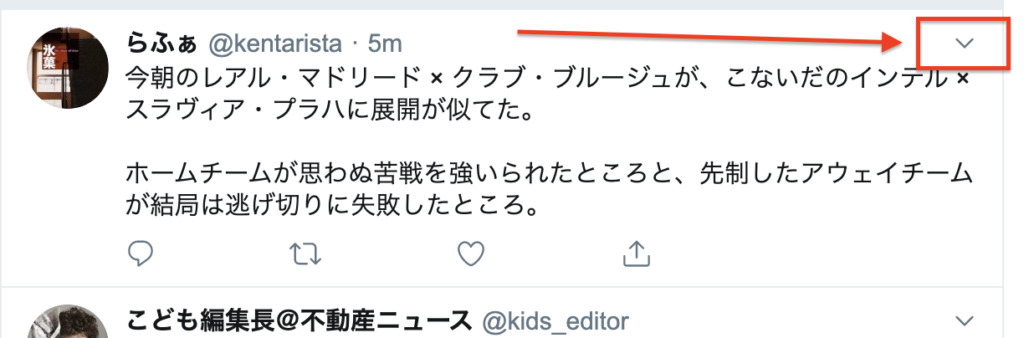
クリックしたら「ツイートを埋め込む」を選択しましょう。
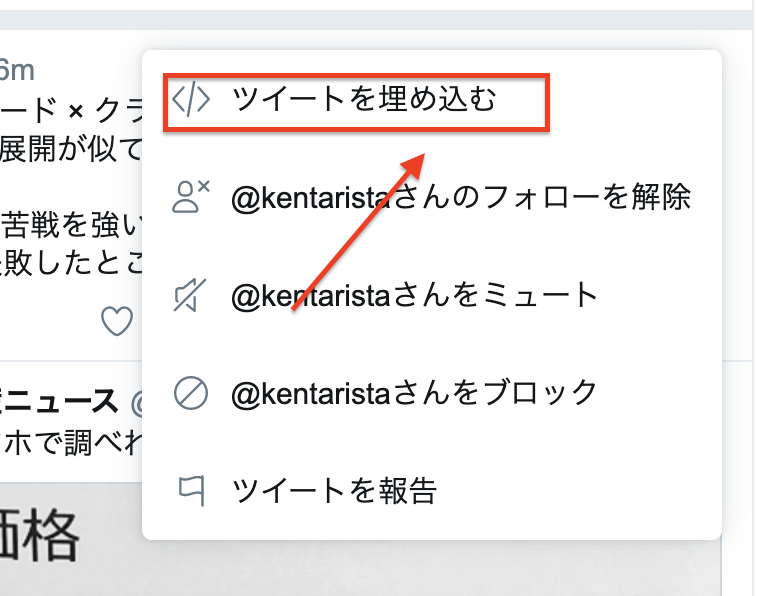
続いて「コードをコピー」をクリックしてください。
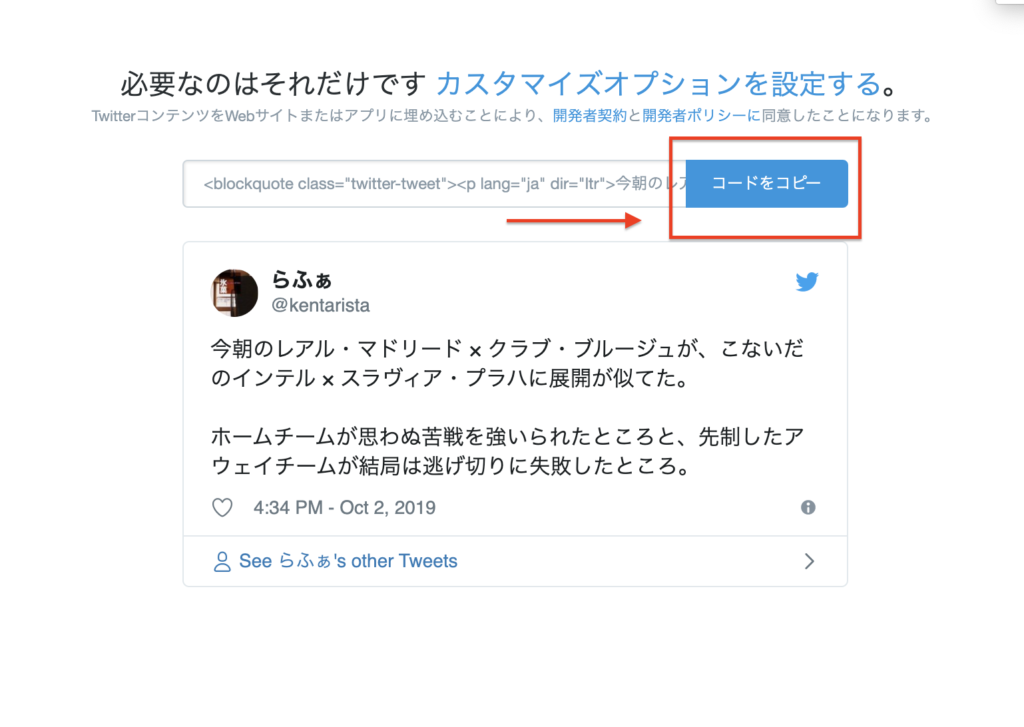
コピーしたらワードプレスに移ります。
記事作成のテキストモードに移動しましょう。
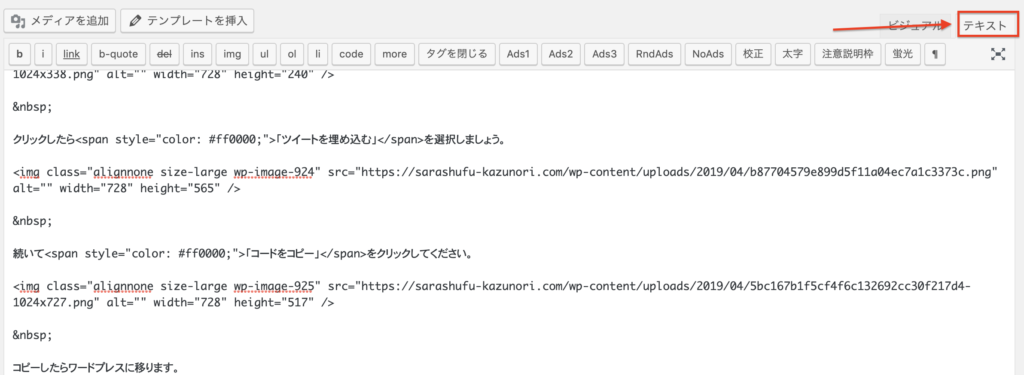
移動したら任意の場所に貼り付けてください。
これで埋め込み完了です!
インスタの埋め込み方法
インスタの場合も基本的にはTwitterと似た流れとなります。
インスタの場所は…マークをクリックしましょう。

「埋め込み」をクリックします。
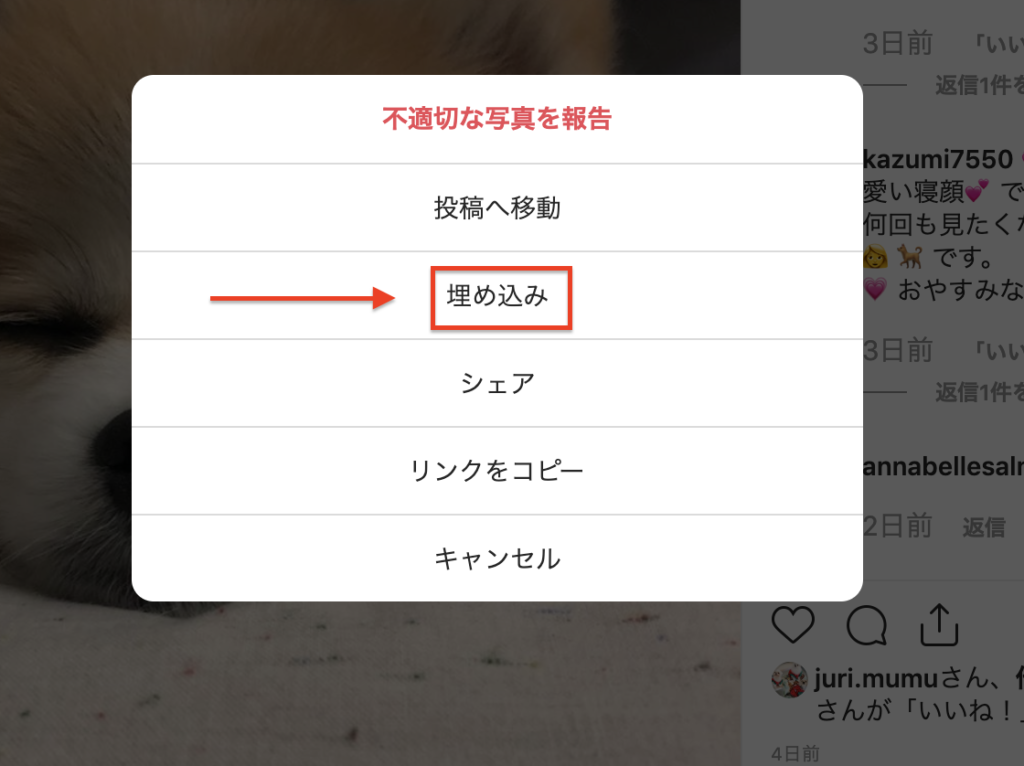
続いて「埋め込みコードをコピー」をクリックしてください。
そのときに、写真だけが良く余計な文章がいらない場合は「キャプションを追加」のチェックを外してください。
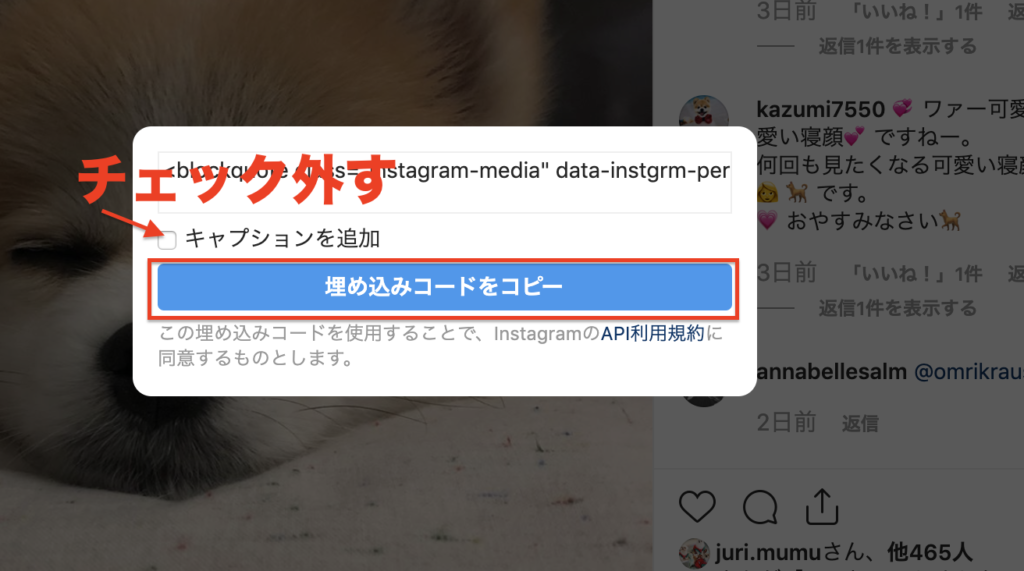
コピーが出来たらTwitter同様に、ワードプレスのテキストモードで貼り付けましょう。
まとめ
今回は、グーテンベルクでTwitterやインスタを埋め込む方法について紹介しました。
基本的にはやり方は変わりませんので手順通りに進めて頂けたらと思います。
ただやっぱりグーテンベルク使いづらい…。クラシックエディターのプラグインが使えるのなら今からでも入れた方がやりやすいかもしれませんよ。
現にこの記事と同時期に始めた方がいらっしゃるのですが、クラシックの方がやりやすいとのこと。
合わせて検討してみてくださいね。
それでは最後まで御覧いただきありがとうございました。



